1. MS Access – opis programu.
Microsoft Access jest narzędziem do tworzenia baz danych. Zbudowany jest z wielu obiektów połączonych ze sobą strukturalnie. Do tych obiektów zalicza się: tabele, kwerendy, formularze, raporty, makra, moduły. Tabele są jedynym obiektem służącym do przechowywania danych, natomiast kwerendy służą do modyfikowania tych danych lub łączenia pól z tabel. Formularze i raporty są obiektami prezentującymi dane. Makro jest to określona czynność podana za pomocą definicji, a moduł jest to obiekt zawierający niestandardowe procedury kodujące.
Tabele służą do przechowywania danych, które można uzyskać za pomocą kwerend i wyświetlić za pomocą raportu albo za pomocą formularza. Należy zaobserwować fakt, ze aplikacje (raporty i formularze) korzystają z danych pochodzących bezpośrednio z tabeli lub "przefiltrowanych" przez kwerendy.
Zdarzenia w formularzach i raportach (widoczne w widoku projekt) mogą być wywoływane przez makra lub procedury VBA. Zdarzenie jest to każda zmiana w stanie obiektu w Accessie. Przykładem są makra lub procedury VBA wywoływane w odpowiedzi na otwieranie okna formularza, zmiany danych w bieżącym rekordzie czy indywidualnym formancie (obiekt w formularzu lub raporcie, który zawiera dane) lub wprowadzenie nowego wiersza za pośrednictwem formularza. Makro lub procedurę można zaprojektować tak, by przy wprowadzaniu danych reagowały na naciśnięcie klawisza.[6]
Korzystając z makr i modułów można zmieniać przebieg aplikacji: otwierać, filtrować i modyfikować dane w formularzach oraz raportach, wykonywać kwerendy i budować nowe tabele. Za pomocą VBA można stworzyć, zmodyfikować lub usunąć każdy obiekt w Accessie; manipulować danymi w bazie danych w każdym wierszu i kolumnie oraz definiować obsługę wyjątków.
Termin "baza danych" używany jest najczęściej do wszystkich obiektów, w których znajdują się dane. A tym czasem bazą danych nie powinno się nazywać raportów, formularzy, makr czy modułów, bo są to jedynie obiekty, którymi mogą posługiwać się użytkownicy. Oto krótkie definicje głównych obiektów w bazie danych Accessa:
1.1. Tabela
Tabela jest obiektem definiowanym i używanym do przechowywania danych. Każda tabela zawiera informacje o określonym podmiocie, np. o klientach czy zamówieniach. Tabele zawierają pola (lub kolumny), w których przechowywany jest określony rodzaj danych, np. nazwisko, adres, oraz rekordy (lub wiersze), w których znajdują się informacje dotyczące jednego, konkretnego podmiotu, np. wszystkie informacje dotyczące pana Kowalskiego. W celu szybkiego wyszukiwania danych należy określić klucz podstawowy (jedno lub więcej pól, które mają unikatową wartość dla każdego rekordu) i jeden lub więcej indeksów w każdej tabeli.
Cechy tabeli w programie Microsoft Access :
· możliwość definiowania tabeli poprzez wprowadzanie danych,
· bardzo dobrze przygotowane kreatory tabel,
· analizator wydajności pomaga projektować i określać relacje,
· wyświetlanie w widoku Arkusz danych,
· możliwość definiowania domyślnych formantów wyświetlania pola dla większości pól,
· automatyczne pola kombi w arkuszach danych tabeli dla pól pozostających w relacji z innymi tabelami (pod warunkiem, że właściwość Typ Formantu ustawiona jest na Pole kombi lub Pole listy),
· możliwość ustawienia domyślnych typów danych dla trybów projektowania tabeli,
· porady paska przewijania arkusza danych podające umiejscowienie danego rekordu,
· typ danych Autonumer z opcją Dowolne,
· dostęp do danych typu Hiperłącze.
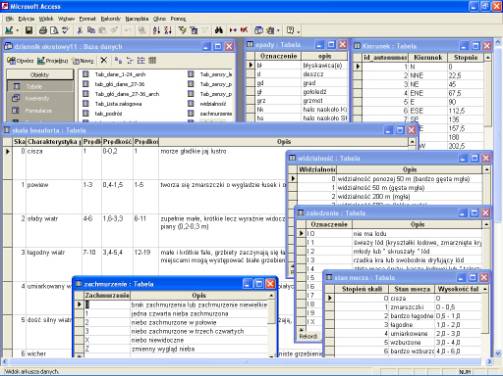
Rysunek 1 Widok na kartę Tabele.
Otwierając
istniejącą bazę danych widzimy okno Accessa, które zbudowane jest z sześciu
zakładek. Rysunek przedstawia jedną z nich oraz otworzoną w tym oknie tabelę w
widoku Arkusz danych. Na zakładce znajdują się trzy przyciski:
· Otwórz - po zaznaczeniu wybranej tabeli naciskamy to polecenie i zostaje otwarta tabela w widoku Arkusz danych,
·
Projektuj -
po zaznaczeniu wybranej tabeli i kliknięciu tego polecenia, widzimy tabelę
otwartą w widoku Projekt,
·
Nowy - gdy klikniemy
to polecenie znajdujemy się w kreatorze tabel, gdzie mamy możliwość wybrania
formy utworzenia nowej tabeli.
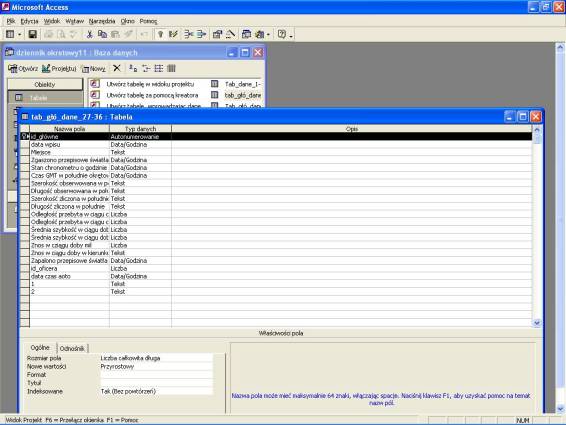
Rysunek 2 Tabela z bazy danych w widoku Projekt.
Ważnym elementem
w pracy z bazą danych jest fakt wprowadzania nowych tabel lub modyfikowania
starych. W tym celu służy widok Projekt tabeli, który przedstawiony jest na
rysunku. Jak sama nazwa wskazuje w widoku Projekt, projektujemy tabele lecz
możemy również wprowadzać zmiany do starych tabel. Pierwszą rzeczą, jaką się
zajmujemy jest nadawanie polom nazwy, następnie ustalamy typ danych. Typem
danych może być: Liczba, Tekst, Nota, Autonumer (stosowany najczęściej przy
polu nazywanym kluczem podstawowym), Tak/Nie, Data/Godzina itp. Następnie
należy uwzględnić dodatkowe cechy każdego z pól tj. rozmiar pola, maska
wprowadzania, tytuł, format itp. Należy się również zastanowić czy dane pole
nie jest polem odnośnika. Pole odnośnika może pobierać dane z innej tabeli lub mieć
wartości wprowadzone przez osobę projektującą bazę.
1.2. Kwerenda
Kwerenda jest obiektem, który wprowadza niestandardowy widok danych z jednej lub więcej tabel. W Accessie można używać kwerendy graficznej dzięki mechanizmowi QBE (query by example - wyszukiwanie przez przykład) lub napisać polecenia SQL w celu stworzenia własnych kwerend. Można też polecić kwerendom wybieranie, uaktualnianie, wstawianie i usuwanie danych oraz tworzenie nowych tabel z danych, które znajdują się w istniejących już tabelach.
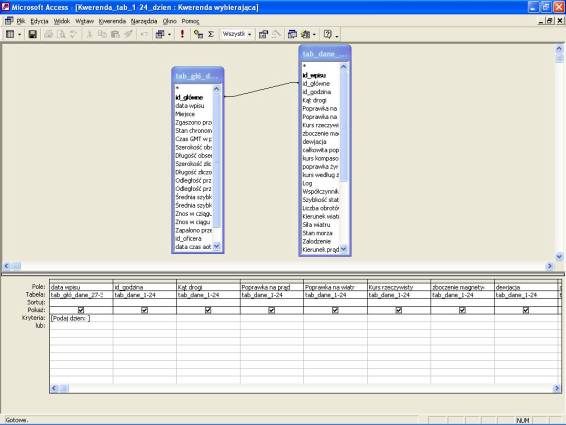
Rysunek 3 Widok kwerendy w widoku projekt.
Cechy kwerendy w programie Microsoft Access :
· bardzo dobrze skonstruowany kreator kwerend,
· analizator wydajności sprawiający, że kwerendy działają szybciej,
· wyświetlanie w formacie Arkusz danych,
· możliwość definiowania właściwości wyświetlania formantu pola dla większości pól,
· możliwość definiowania domyślnych formantów wyświetlania pola dla większości pól,
· automatyczne pola kombi w arkuszach danych kwerend dla pól pozostających w relacji z innymi tabelami (pod warunkiem, że właściwości Typ formantu przypisano wartość Pole kombi lub Pole listy),
· możliwość korzystania z właściwości sortowania i filtrowania w widoku Arkusz danych,
· porady paska przewijania arkusza danych podających umiejscowienie danego rekordu,
· dostęp do hiperłączy,
· lepsza współpraca ze standardowym językiem opisu baz danych ANSI SQL.[1]
Kwerenda jest to zapytanie do bazy danych, które może dotyczyć jedynie informacji realnych, czyli takich, jakimi operuje baza danych. W programie Microsoft Access mamy możliwość tworzenia zapytań dotyczących danych zawartych w jednej jak i w wielu tabelach, co przedstawia rysunek. Dane z jednej tabeli mogą być wybierane według interesujących nas kryteriów, np. możemy wybrać z tabeli Klienci tylko tych, którzy mieszkają w Szczecinie, w widoku Arkusz danych zobaczyć jedynie pola: Imię, Nazwisko oraz NumerTelefonu tych klientów. Natomiast, gdy umieszczamy w kwerendzie dane z wielu tabel oczywiście również możemy stosować wybieranie według kryterium. Przykładem takiego zapytania może być kwerenda znajdująca się w bazie danych Dziennik Okrętowy i przedstawiona na rysunku w widoku Arkusz danych oraz w widoku Projekt.
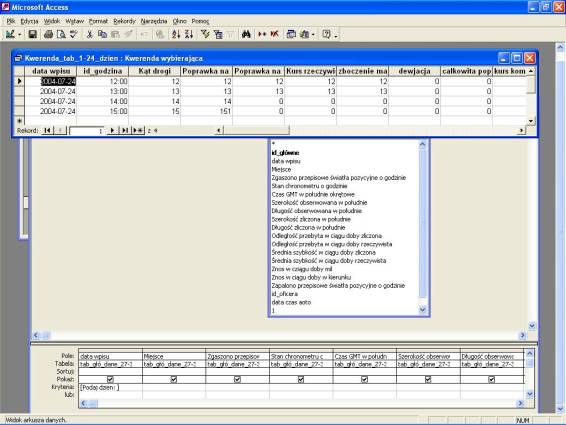
Rysunek 4 Kwerenda w widoku Arkusz danych oraz Projekt.
Kwerendy mogą również posłużyć nam do podsumowania informacji zawartych w tabelach. Zapytania podsumowujące umieszcza się najczęściej w kwerendach krzyżowych, gdzie można wyznaczyć rekordy, według których zostaną przedstawione dane. Typowy przykład tego rodzaju kwerend przedstawiony jest na rysunku, na którym widoczne są pola kwerendy, z czego można wnioskować, że podsumowanie odbyło się za pomocą typu danych Data/Godzina i jako kryteria wybrano miesiąc. Dzięki temu widzimy miesięczne podsumowanie sprzedaży oraz sumę z całego interesującego nas okresu.
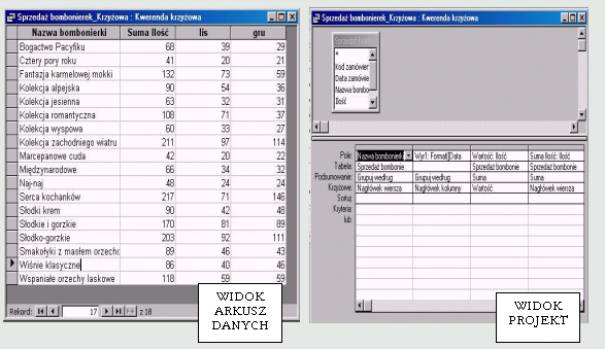
Rysunek 5 Kwerenda krzyżowa w widoku arkusz danych i projekt z przykładowej bazy danych.
1.3. Formularz
Formularz jest obiektem zaprojektowanym z myślą o wprowadzaniu i wyświetlaniu danych lub kontrolowaniu pracy aplikacji. Formularzy używa się do dostosowywania prezentacji danych, które aplikacja pozyskuje z kwerend lub tabel; można je także wykorzystywać do tworzenia wydruków. Można polecić, by formularz korzystał z makr lub procedur VBA do obsługi dowolnej liczby zdarzeń, np. wykonywał procedurę przy zmiennej wartości danych.
Cechy formularza w programie Microsoft Access :
· polecenie Autoformatowanie przydatne do projektowania i stosowania niestandardowych stylów formularzy,
· możliwość zdefiniowania niestandardowych porad na ekranie dla wszystkich formantów,
· format Obraz dla wydajniejszego wyświetlania obrazów statycznych,
· właściwości formantu ActiveX, dostępne przez standardowy arkusz właściwości,
· specjalne efekty formantów: wklęsły, cieniowany i wypukły,
· pasek narzędzi formatowania i Malarz formantów, ułatwiające ustalanie formatu formantu,
· możliwość zmienienia typu formantu bez konieczności powtórnego definiowania,
· możliwość wybierania wielu pozycji z formantu Pole listy,
· kreator tabel przestawnych,
· polecenie Filtruj według formularza i Filtruj według wyboru,
· lepsze działanie formularza nie mającego kodu,
· paski poleceń (paski narzędzi i paski menu), które można samodzielnie oprogramować,
· dostęp do hiperłączy.
Formularz można prosto określić jako dokument elektroniczny. Służy on przede wszystkim do uaktualniania danych wprowadzonych wcześniej do bazy danych. Jeżeli nasza firma posiada stałych klientów tworzymy tabelę Klienci, lecz aby w trakcie istnienia działalności dodać nowego Klienta posłuży nam do tego formularz Klienci.[8]
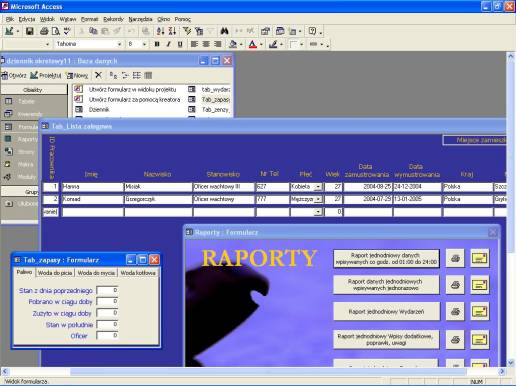
Rysunek 6 Widok na kartę Formularze oraz przykładowe formularze w widoku Arkusz danych.
Zakładkę
Formularze wybieramy w oknie Accessa. Jej budowę przedstawia rysunek. Znajdują
się tam polecenia typowe dla innych zakładek: Projektuj, Otwórz i Nowy.
Tworzenie formularzy w programie Microsoft Access dzięki kreatorowi jest bardzo
proste. Jeżeli chcemy utworzyć formularz na podstawie jednej tabeli w oknie
narzędzia wybieramy nowy autoformularz. W zależności od funkcji, jaką on ma
pełnić możemy dobrać wygląd, np. kolumnowy, tabelaryczny czy arkusz danych. Aby
zbudować formularz w oparciu o klika tabel czy kwerend otwieramy kreatora
formularzy i kolejno dodajemy pola z wybranych tabel lub kwerend. W sytuacji, gdy
mamy wybrane tabele z relacji jeden-do-wielu kreator automatycznie wybiera nam
opcje formularz z podformularzem (przykład takiego formularza przedstawia
rysunek).
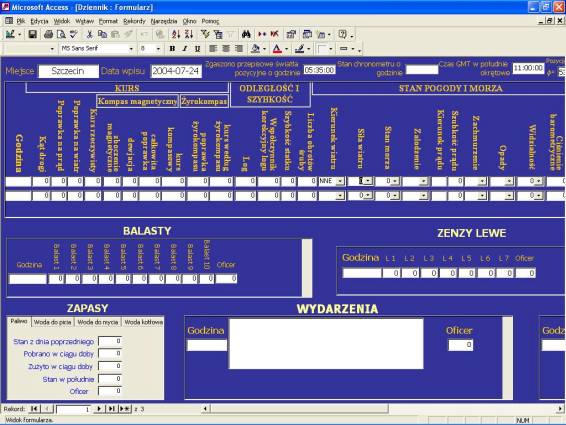
Rysunek 7 Formularz z podformularzami.
1.4. Raport
Raport jest to obiekt przeznaczony do formatowania, prowadzenia wyliczeń, drukowania i podsumowywania wybranych danych. Można go zobaczyć na ekranie przed wydrukiem.
Cechy raportu w programie Microsoft Access :
· polecenie autoformatowania przydatne do projektowania i stosowania niestandardowych stylów raportów,
· formant obrazu dla wydajniejszego wyświetlania obrazów statycznych,
· właściwości formantu ActiveX, dostępne przez standardowy arkusz właściwości w widoku Projekt,
· specjalne efekty dla formantów: wklęsły, cieniowany, i wypukły,
· pasek narzędzi formatowania i Malarz formantów, ułatwiające ustalanie formatu formantu,
· możliwość zmieniania typu formantu bez konieczności powtórnego definiowania,
· możliwość przekazywania danych z podraportów do plików tekstowych i arkuszy kalkulacyjnych,
· ulepszone powiększanie ekranu w Podglądzie wydruku,
· lepsze działanie raportu, dla którego nie zdefiniowano kodu,
· możliwość tworzenia niestandardowych pasków poleceń (paski narzędzi i paski menu),
· obsługa hiperłączy.
Raport, podobnie jak formularz, jest to aplikacja służąca bezpośrednio użytkownikowi. Natomiast w przeciwieństwie do formularzy, w raporcie nie można dodawać danych ani modyfikować dane znajdujące się w bazie. Formularze tworzymy z myślą o modyfikowaniu danych zawartych w tabeli, natomiast raporty służą nam do prezentowania i podsumowania bieżących informacji.
Zakładka raporty, znajdująca się w oknie programu Microsoft Access, jest zbudowana identycznie jak pozostałe, czyli zawiera przyciski tj. Podgląd, Projektuj, Nowy, (co przedstawia rysune). Otworzenie istniejącego raportu w widoku Podgląd wydruku polega na zaznaczeniu go i kliknięciu polecenia Podgląd, natomiast otwarcie w widoku Projekt - na zaznaczeniu go i kliknięciu polecenia Projektuj.
Raporty najczęściej tworzymy za pomocą kreatora raportów i rozbudowujemy go lub formatujemy w widoku Projekt. Tworzenie raportu zbudowanego na podstawie jednej tabeli lub kwerendy polega na uruchomieniu polecenia Nowy i wybraniu autoraportu i źródła danych. Gdy tworzymy raport zbudowany na podstawie kilku kwerend lub tabel wybieramy Nowy i kreator raportów. Kolejno wybieramy tabele i kwerendy oraz pola, które mają być widoczne w raporcie. Jeżeli chcemy sformatować dany raport przechodzimy do widoku Projekt. W widoku tym mamy możliwość poprawienia wyglądu, dodania nowego pola oraz utworzenia wyrażenia używanego w raporcie.
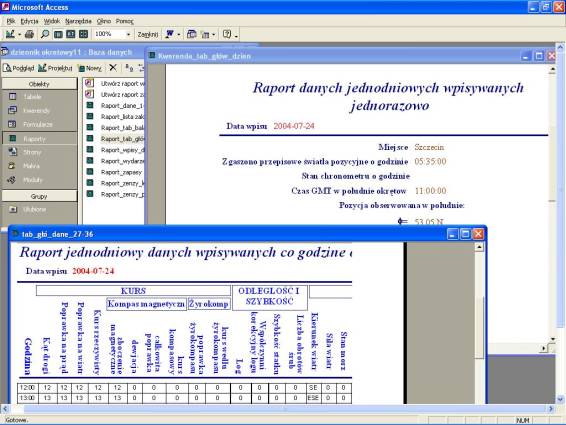
Rysunek 8 Przykład widoku raportów.
1.5. Makro
Makro jest obiektem będącym strukturalną definicją jednej lub więcej czynności, którą Access ma wykonać w odpowiedzi na konkretne zdarzenie, np. makro otwiera drugi formularz w odpowiedzi na wybranie pewnej pozycji w formularzu głównym (rysunek). Inne makro może weryfikować poprawność zawartości pola zawsze wtedy, gdy jego wartość ulegnie zmianie. W makrach można definiować również proste warunki określające, kiedy jedna lub więcej czynności powinna być wykonana, a kiedy pominięta. Makra mogą być używane do otwierania i wykonywania kwerend, otwierania tabel, do drukowania lub przeglądania raportów. Z poziomu makra można też mieć dostęp do innych makr lub procedur VBA.
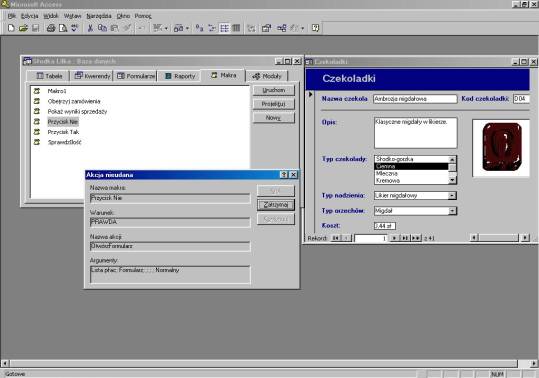
Przykłady Cech makr w programie Microsoft Access :
·
akcja
UstawElementMenu, przyciemniająca lub rozjaśniająca, zaznaczająca lub nie, ukrywająca lub pokazująca element
niestandardowego menu,
· akcja Zapisz, służąca do zachowywania definicji każdego obiektu,
· akcja Wydruk, służąca do wydruku arkuszy danych, formularzy, raportów i modułów,
·
narzędzie
do konwersji dla formularzy i raportów, służące do konwersji makr do procedur
zdarzeniowych VBA,
· WykonajElementMenu zastąpione akcją UruchomPolecenie,
· DodajMenu zastąpione paskami poleceń, które można programować.
1.6. Moduł
Moduł jest
to obiekt zawierający niestandardowe procedury kodowane przy użyciu VBA. Moduły
wprowadzają rozdzielność wykonywanych czynności i pozwalają przechowywać błędy
- jest to niemożliwe w makrach. Moduły mogą być samodzielnymi obiektami
zawierającymi funkcje, przywoływanymi z innych części aplikacji, albo obiektami
bezpośrednio związanymi z formularzem lub raportem, wywoływanym w odpowiedzi na
zdarzenie w powiązanym formularzu lub raporcie. Na rysunku przedstawiona jest
karta Moduły i Nowy Moduł w widoku Moduł.
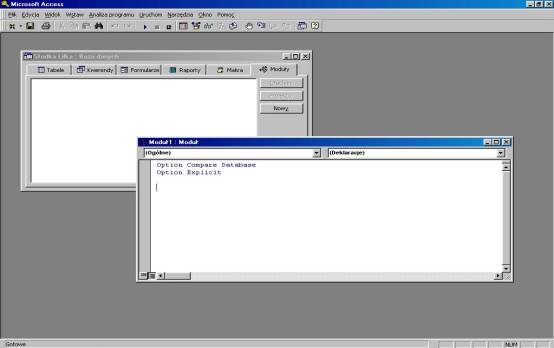
Rysunek 10 Widok na kartę Moduł oraz nowy moduł w widoku Moduł z przykładowej bazy danych.
Cechy modułu w programie Microsoft Access :
· Visual Basic for Applications - 32-bitowy system, zgodny z wszystkimi innymi produktami Microsoft korzystającymi z Basica,
· możliwość powiązania kolorów z wybranymi elementami kodu, co ułatwia rozpoznawanie wpisywanych słów kluczowych, zmiennych, komentarzy i elementów z innych języków,
· długie linie kodu - nawet wiele linijek,
· przeglądarka obiektów pozwalająca obejrzeć wszystkie metody i właściwości wykorzystywane przez wskazany obiekt,
· ulepszone narzędzia analizy programu, włącznie z możliwością śledzenia zmiennych i wyrażeń,
· możliwość definiowania segmentów kodu, kompilowanych warunkowo,
· możliwość definiowania procedur z opcjonalnymi parametrami,
· pomoc wbudowana dotycząca składni,
· możliwość kompilacji bazy danych, tj. doprowadzenia do postaci nie zawierającej kodu źródłowego.
2. Literatura
[1] Beynon-Davies P. "Systemy baz danych", WNT, Warszawa 2000;
[2]
Codd E.F.
„The Relational Model for Database Systems”, Adison-Wesley Pub. Comp., 1991;
[3] Date C.J. "Wprowadzenie do systemów baz danych" WNT, Warszawa 2000;
[4]
Hernandez M. J.
„Bazy danych dla zwykłych
śmiertelników”, Wydawnictwo MIKOM, Warszawa 2000;
[5] Praca zbiorowa „Microsoft Access 97 – krok po kroku”, Wydawnictwo RM Sp. z o.o., Warszawa 1997;
[6] Riordan R.M. „Projektowanie systemów relacyjnych baz danych”, Wydawnictwo RM Sp. z o.o., Warszawa 2000;
[7] Ullman J. D., Widom J. "Podstawowy wykład z systemów baz danych", WNT, Warszawa 2000;
[8] Ullman S. "Systemy baz danych", WNT, 1988;
[9] Viescas J. „Arkana Microsoft Access 97”, Wydawnictwo RM, Warszawa 1997;